【2025年新版】iPadからiPhoneに音楽を転送する方法
iPadの音楽を持ち運びに便利なiPhoneに転送したい。"
Androidから機種変更してiPhoneを手に入れたから、iPadの音楽をiPhoneに入れたい。"
iPadからiPhoneに音楽を送る方法は多様化しています。iOSデバイス間のデータ転送に詳しくなければ、その手段を取るべきか迷うでしょう。そこでこの記事では、iPadからiPhoneに音楽を転送するやり方について紹介します。
- やり方1、Tenorshareの音楽転送ソフトを利用して、簡単にiPhoneへ音楽を転送する
- やり方2、MobieTransを使って、iPadからiPhoneに音楽を取り込む
- やり方3、iTunesで曲をiPadからiPhoneに同期する
- やり方4、エアドロップを利用して、iPadからiPhoneに音楽を移す
- やり方5、Apple IDにサインインして、音楽をiPadからiPhoneへ移動する
やり方1、Tenorshareの音楽転送ソフトを利用して、簡単にiPhoneへ音楽を転送する
Tenorshare社が提供する音楽転送ソフトiCareFoneを使うとスムーズにiPadからiPhoneに音楽を転送できます。さらに、音楽以外にも写真やビデオ、連絡先、メッセージ、アプリケーション、iBooksやブックマークを含む8種類のデータの転送と管理をサポートしています。
Tenorshare のホームページからiCareFoneをダウンロードしてパソコンにインストールします。

iPadをパソコンに接続してから、「音楽」アイコンをタブして、iPhoneに転送したい曲をパソコンにエクスポートします。
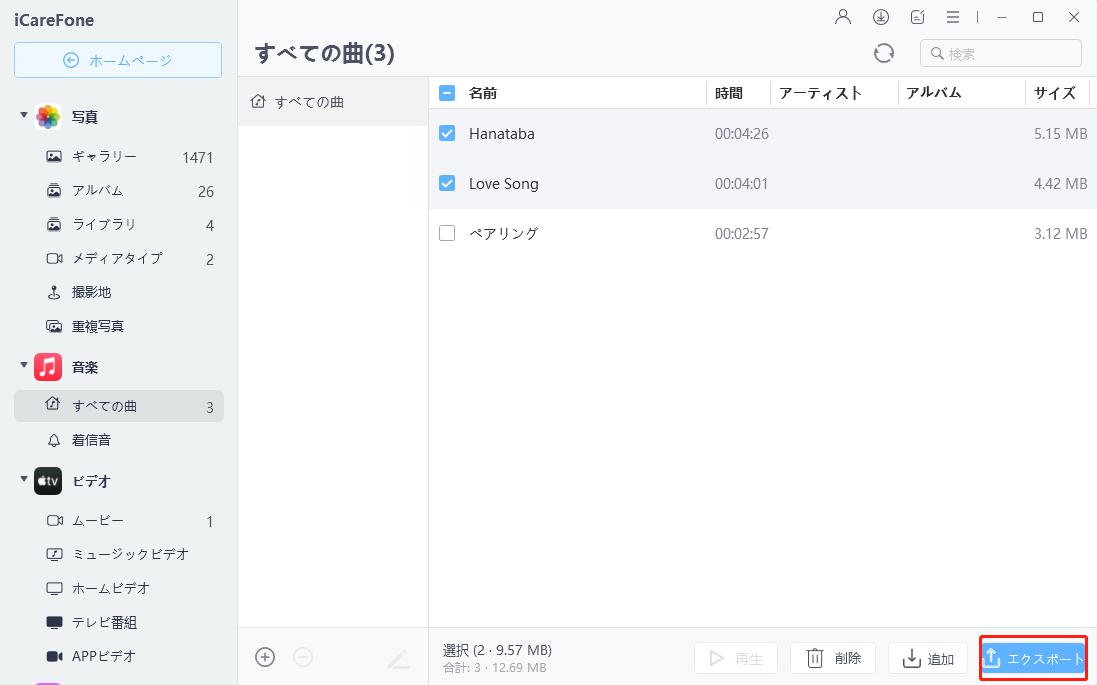
次に、iPadをPCから取り外します。iPhoneをUSBケーブルでパソコンに接続して「♫音楽」をクリックします。
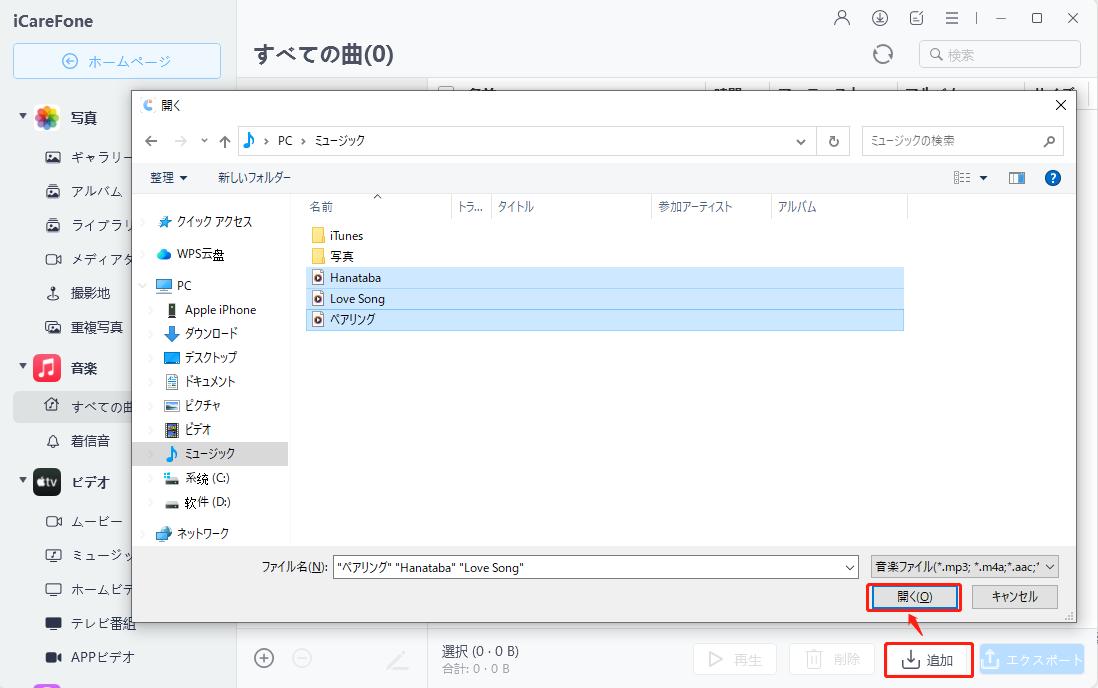
「追加」から「ファイル」を押してiPhoneに転送したい音楽ファイルを選択して、「開く」をクリックするとパソコンからiPhoneへの転送が始まります。
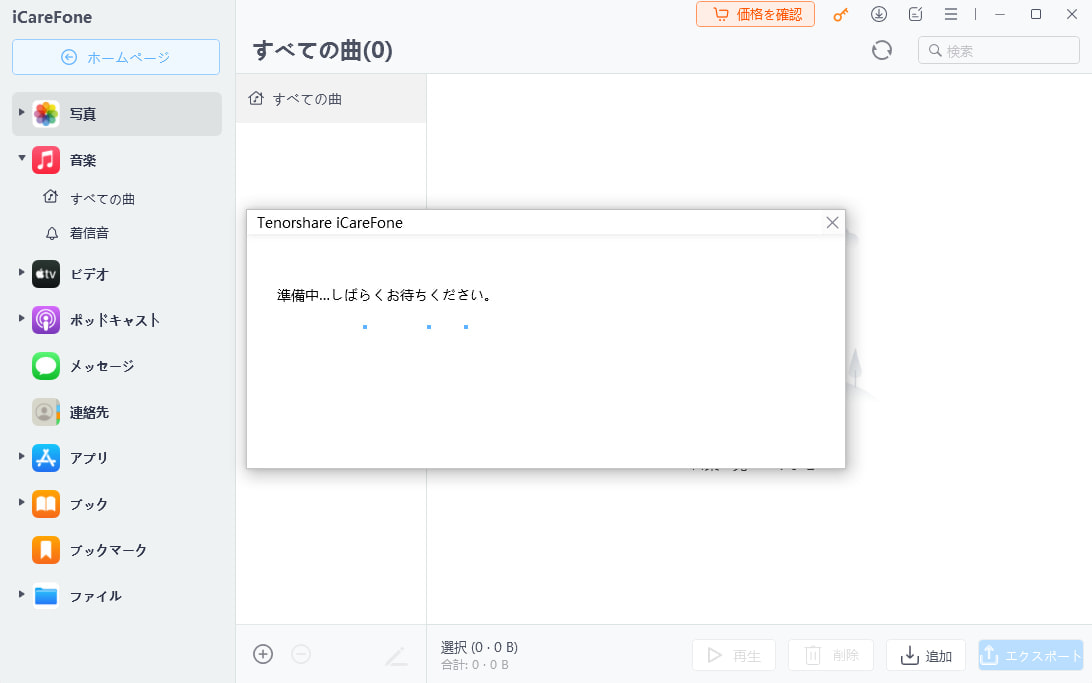
やり方2、MobieTransを使って、iPadからiPhoneに音楽を取り込む
MobieTransは、2017年に設立されたApeaksoft社が提供するデータ転送ソフトで写真、連絡先、音楽、ビデオ、SMSに対応しています。iOSデバイス間やAndroidデバイス間、さらにAndroidデバイスとiOSデバイス間、iOSデバイスとパソコン間でのデータ転送が可能です。
MobieTransを起動してからUSBケーブルでiPadをパソコンに接続すると、データがスキャンされます。
転送したい音楽を選択します。
転送先のiPhoneを選択してから転送を開始します。
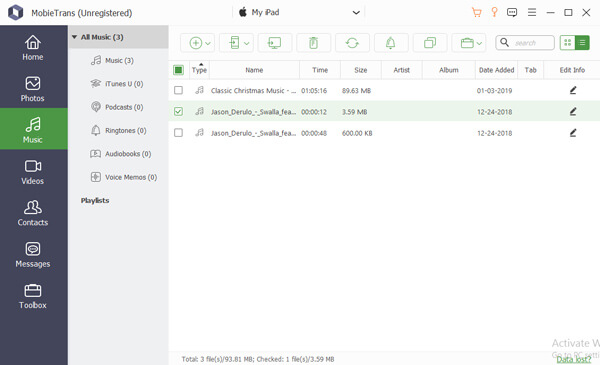
やり方3、iTunesで曲をiPadからiPhoneに同期する
Appleが提供するソフトウェアのiTunesを利用して音楽を管理していれば、iTunesを通してiPadとiPhoneの音楽を同期できるため転送するよりも速く作業ができます。iPadに入っている全ての曲がiTunesに入っている、またはiPadとiTunesが同期していることが条件となります。
パソコンでiTunesを起動します。
iPhoneをパソコンに接続します。
スマホアイコンをクリックし「ミュージック」を選びます。
iPhoneに追加したい曲やプレイリストにチェックを入れて「適用」を押すと音楽がiPhoneに同期されます。
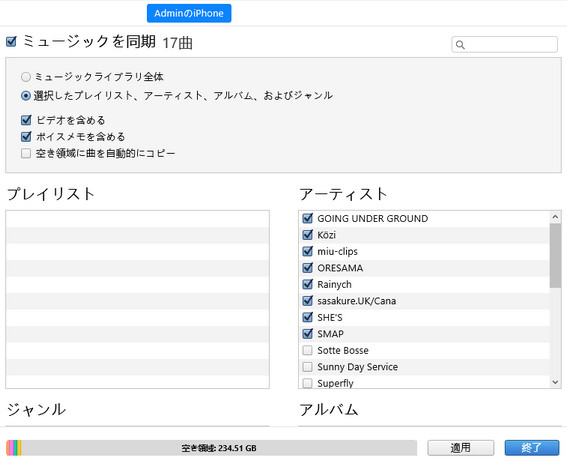
注意: iTunesを使用してiPadからiPhoneに音楽を転送する場合は、まずiPadの音楽をコンピュータにバックアップする必要があります。
やり方4、エアドロップを利用して、iPadからiPhoneに音楽を移す
iPhoneに標準搭載されているエアドロップを利用して、iPadからiPhoneに音楽を転送する方法です。エアドロップはApple社が開発したiOSデバイス間のデータ転送をサポートする機能ですが、データを一括で送ることは出来ません。そのため、1曲ずつエアドロップでiPhoneに音楽を転送する作業が必要です。
iPadの「設定」から「一般」を選択して「AirDrop」をタップします。
「すべての人」にチェックを入れて「AirDrop」を有効にします。
ミュージックアプリを起動し、転送したい音楽を選び「…」から「曲を共有」を選択して、送り先のiPhoneをタップします。
iPhoneで「受け入れる」をタップします。
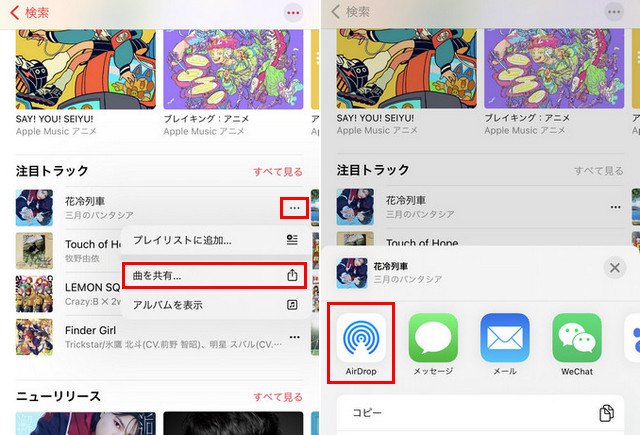
やり方5、Apple IDにサインインして、音楽をiPadからiPhoneへ移動する
Apple Musicのサブスクリプションを利用していれば、デバイス設定で「ライブラリ同期」をオンにすると全てのデバイスでApple Musicから音楽をダウンロードできるようになります。
iPadとiPhoneで同じApple IDを使いApple Musicにサインインします。
それぞれのデバイスで「設定」から「ミュージック」を選び「ライブラリ同期」をオンにします。
iPadで聞いていたApple Musicの音楽をiPhoneでも聞けるようになります。
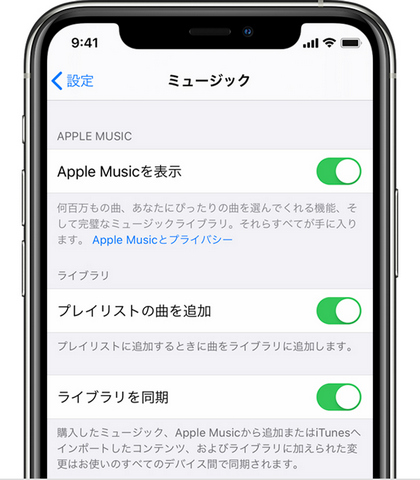
iPadからiPhoneに音楽を取り込む際のFAQ
iPadから音楽を取り込む方法は色々あります。その中でよく耳にする質問についてお答えします。
FAQ1、MacからiPhoneに音楽を転送できますか?
iOSデバイスとMac間では、Finderを通して曲、アルバム、プレイリスト、映画、テレビ番組、Podcast、ブック、オーディオブック、写真とビデオ、連絡先とカレンダーなどのデータを同期できます。曲に関してはミュージックライブラリ全体または選択した曲だけを同期できます。
- iPhoneに転送したい曲をMacに用意します。
- MacでFinderを開きUSBケーブルでiPhoneを接続します。
- 「ミュージック」を選択し「ミュージックをiPhoneと同期」を選択して「適用」をクリックします。
FAQ2、iPadからiPhoneへ音楽をエアドロップできない場合はどうなりますか?
エアドロップはワイヤレス通信によりデータの転送をするため、なんらかのトラブルによりデータを転送できない場合もあります。エアドロップでの転送では各種設定の変更が必要となるため、どこかの設定の変更を忘れてしまっている可能性もあるでしょう。エアドロップでデータを転送できない場合は、念のためそれぞれのデバイスで以下の項目を確認してみましょう。
- Wi-Fiに接続されているか
- iCloudにサインインしているか
- Bluetoothがオンになっているか
- インターネット共有がオフになっているか
- AirDropの設定が受信しないになっていないか
FAQ3、iPadの音楽を転送せずにiPhoneで再生できますか?
iPadをiPhoneにミラーリングすることで、iPadの音楽を転送せずにiPhoneで再生できます。しかし、効率が悪いためiPadの音楽はiPhoneに転送して再生することをオススメします。
まとめ
iPadからiPhoneに音楽を転送する方法を見てきました。パソコンを使う方法やiPadとiPhoneだけで出来る方法があるので、最適な転送手段を利用しましょう。Tenorshareの音楽転送ソフトiCareFoneは、シンプルなUIデザインと操作手順で初心者に最適なデータ転送手段です。ホームページに使い方ガイドが完備されており、無料の技術サポートを利用できます。
- 無料でiPhone/iPad/iPodで必要なデータを一括バックアップ、選択したデータだけもバックアップ可能
- iTunesを使わずにiOSデバイスとPC/Macの間で音楽、写真、ビデオ、連絡先、SMSを無制限に転送
- iPhone/iPad/iPod Touchに音楽、写真、ビデオなどデータを追加、整理、削除
- 現在のデータを消去せずにファイルを選択的に復元可能
- 複数の画像をHEICからJPGに数秒で変換可能








